
Viele Freunde, die Windows 10-Computer verwenden, stellen fest, dass sie nicht über ausreichende Berechtigungen verfügen. Wie erhalten wir also nur die Systemeinstellungen und wählen die Administratorberechtigungen aus, um sie zu öffnen? Das Tutorial finden Sie weiter unten. Werfen wir einen Blick mit dem Editor.
1 Suchen Sie „Arbeitsplatz“ auf dem Desktop Ihres Computers – klicken Sie mit der rechten Maustaste auf „Arbeitsplatz“ und wählen Sie „Verwalten“.
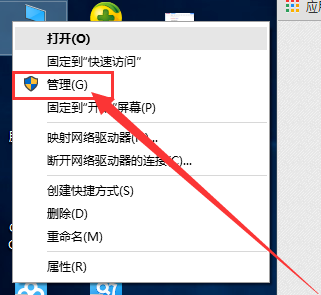
2. Okay, wenn Sie zu dieser Schnittstelle gelangen, wählen Sie lokale Benutzer und Gruppen aus. Tatsächlich ähnelt die allgemeine Methode der in anderen Systemen
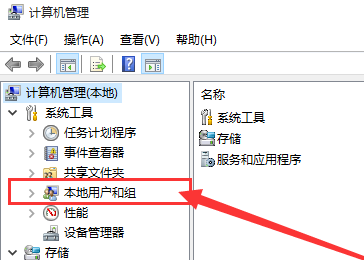
3. Doppelklicken Sie auf den Benutzer und wählen Sie im rechten Fenster den Administrator-Benutzer aus. Dieser hat normalerweise die größte Autorität unter System.
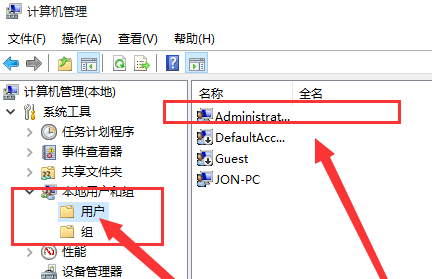
4. Klicken Sie mit der rechten Maustaste auf Eigenschaften
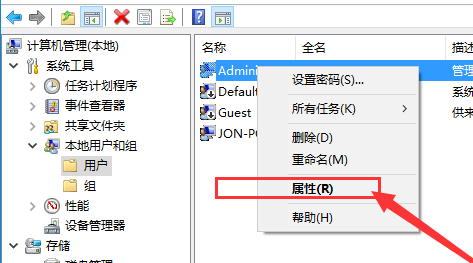
5. Standardmäßig ist dieser Benutzer gesperrt.
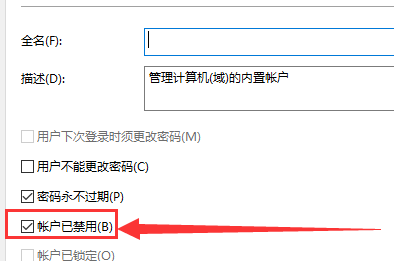
6. Klicken Sie auf Übernehmen und OK, um das Superadministratorkonto zu öffnen.
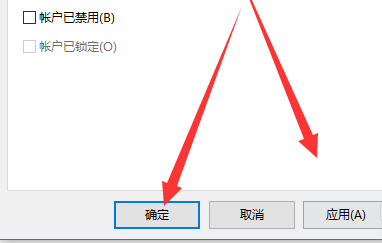
7 Dann können wir auf ->Benutzer klicken, -> auswählen und auf das System warten Der Reset ist abgeschlossen
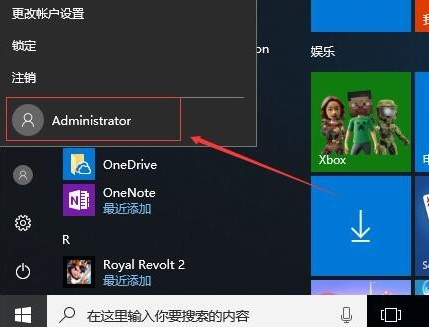
8 Am besten löschen Sie die vorherigen Benutzer und behalten nur einen Superadministrator-Benutzer! Auf diese Weise müssen Sie nicht jedes Mal, wenn Sie sich anmelden, ein Konto auswählen. Die Standardeinstellung ist Superadministrator
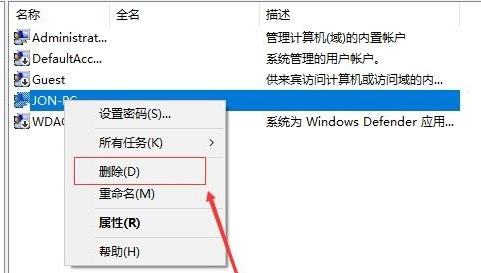
Das obige ist der detaillierte Inhalt vonSo aktivieren Sie Administratorrechte in Win10. Für weitere Informationen folgen Sie bitte anderen verwandten Artikeln auf der PHP chinesischen Website!




